Kā pārvietoties Word 2007 tabulā
Uzziniet, kā efektīvi pārvietoties Word 2007 tabulā, izmantojot īsinājumtaustiņus un peles darbības, lai optimizētu savu darba plūsmu.
Pirms vairākiem gadiem Microsoft iegādājās uzņēmumu Skype, kas piedāvā ļoti gludu tiešsaistes pakalpojumu, kas apvieno konferences zvanus, video tērzēšanu, tūlītējo ziņojumapmaiņu un cita veida sadarbības rīkus. Pamazām Microsoft ir iekļāvusi Skype Microsoft Office saimē, lai būtu vieglāk sazināties ar attāliem kolēģiem, kuri vēlas paveikt lietas.
Lai varētu iestatīt vai izmantot Skype sapulces, jums ir jāatver lietojumprogramma Skype darbam, kas jau ir jūsu datorā kā daļa no Microsoft Office komplekta, un jāpiesakās programmā Skype. Vairumā gadījumu jūsu Windows pieteikšanās informācija ļaus jums piekļūt Skype. Pretējā gadījumā sazinieties ar sistēmas administratoru, lai uzzinātu savu pieteikšanās informāciju.
Ja jūsu datorā darbojas Skype, varat pārvērst Skype par savu virtuālo konferenču telpu, kad iestatāt sapulci, izmantojot programmu Outlook. Jaunās sapulces veidlapā ir pat Skype poga. Ja sapulces iestatīšanas laikā noklikšķināsit uz šīs pogas, sapulces ielūguma pamattekstā tiek parādīta saite ar nosaukumu Pievienoties Skype sapulcei. Tas ir viss, kas jums jādara, lai izveidotu Skype sapulci. Tas ir tik vienkārši, ka ir gandrīz grūti noticēt.
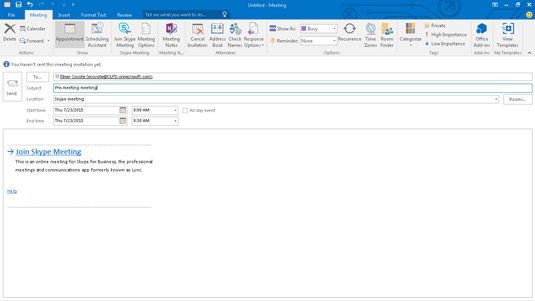
Skype sapulces izveide programmā Outlook ir tikpat vienkārša, kā noklikšķināt uz pogas Pievienoties Skype sapulcei.
Vienīgais, kas ir vieglāk nekā Skype sapulces iestatīšana, ir pievienoties tai. Kad pienāks sapulces laiks, vienkārši atveriet savu kalendāru un veiciet dubultklikšķi uz tikšanās, lai to atvērtu. Noklikšķiniet uz saites Pievienoties Skype sapulcei, un jūs automātiski tiksit novirzīts uz Skype programmu un jau tiks sākta audio konference. Skype pārvērš jūsu datoru par skaļruni un videokonferenču sistēmu.
Ja dzirdat cilvēkus runājam, vienkārši runājiet un pievienojieties konferencei. Kad esat pabeidzis konferenci, aizveriet Skype, Skype ekrāna augšējā labajā stūrī noklikšķinot uz X.
Uzziniet, kā efektīvi pārvietoties Word 2007 tabulā, izmantojot īsinājumtaustiņus un peles darbības, lai optimizētu savu darba plūsmu.
Šajā sarakstā ir iekļautas desmit populārākās Excel funkcijas, kas attiecas uz plašu vajadzību klāstu. Uzziniet, kā izmantot <strong>Excel funkcijas</strong> efektīvāk!
Uzziniet, kā pievienot papildu analīzes slāņus jūsu Excel diagrammām, lai uzlabotu vizualizāciju un sniegtu precīzākus datus. Šis raksts apraksta visas nepieciešamās darbības.
Uzziniet, kā iestatīt <strong>rindkopas atkāpi</strong> programmā Word 2013, lai uzlabotu dokumenta noformējumu un lasāmību.
Uzziniet, kā pareizi ievietot slejas programmā Word 2010, lai uzlabotu jūsu dokumentu formātu un struktūru.
Apsveriet iespēju aizsargāt Excel 2007 darblapu, lai izvairītos no neplānotām izmaiņām. Uzziniet, kā aizsargāt un atbloķēt šūnas, lai nodrošinātu datu integritāti.
Programmas Excel 2013 PMT funkcija aprēķina periodisko mūža rentes maksājumu. Šī funkcija ir būtiska hipotekāro kredītu maksājumu plānošanai.
Mācieties, kā veikt t-testus Excel programmā, izmantojot datus un aprakstot trīs t-testu veidus, kas noderēs jūsu datu analīzes procesā.
Uzziniet, kā filtrēt datu sarakstu programmā Excel 2016, lai ērti paslēptu nevēlamus ierakstus un strādātu tikai ar nepieciešamajiem datiem.
Uzziniet, kā vienkārši pievienot datu etiķetes diagrammai programmā Excel 2007. Palīdziet noteikt vērtības, kas tiek rādītas katrā datu punktā, izmantojot dažādas izvietošanas un formatēšanas iespējas.







